Preto ste pomenovali rozsah bunieka... Možno ste zabudli umiestnenie. Pomenovaný rozsah môžete nájsť pomocou funkcie Go to (prejsť na ), ktorá prechádza na ľubovoľný pomenovaný rozsah v celom zošite.
-
Pomenovaný rozsah môžete nájsť tak, že prejdete na kartu domov , kliknete na položku Hľadať & vybertepoložku a potom na položku Prejsť na.Alebo na klávesnici stlačte kombináciu klávesov CTRL + G.
-
V poli Prejsť na dvakrát kliknite na pomenovaný rozsah, ktorý chcete vyhľadať.
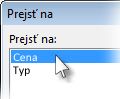
Poznámky:
-
Kontextové okno Prejsť na zobrazí pomenované rozsahy v každom hárku zošita.
-
Ak chcete prejsť na rozsah nepomenovaných buniek, stlačte kombináciu klávesov CTRL + G, zadajte rozsah do poľa odkaz a potom stlačte kláves ENTER (alebo kliknite na tlačidlo OK). Pri zadávaní do poľa Prejsť na sa zachovajú sledované rozsahy a na ľubovoľné z nich sa môžete vrátiť tak, že naň dvakrát kliknete.
-
Ak chcete prejsť na bunku alebo rozsah v inom hárku, zadajte do poľa odkaz toto: názov hárka spolu s výkričníkom a absolútnymi odkazmi na bunky. Príklad: Hárok2! $D $12 , ak chcete prejsť na bunku, a hárok3! $C $12: $F $21 na prechod na rozsah.
-
Do poľa odkaz môžete zadať viacero pomenovaných rozsahov alebo odkazov na bunky. Oddeľovať každý s čiarkou, napríklad takto: cena, typalebo B14: C22, F19: G30, H21: H29. Po stlačení klávesu ENTER alebo kliknutí na tlačidlo OKsa v programe Excel zvýraznia všetky rozsahy.










